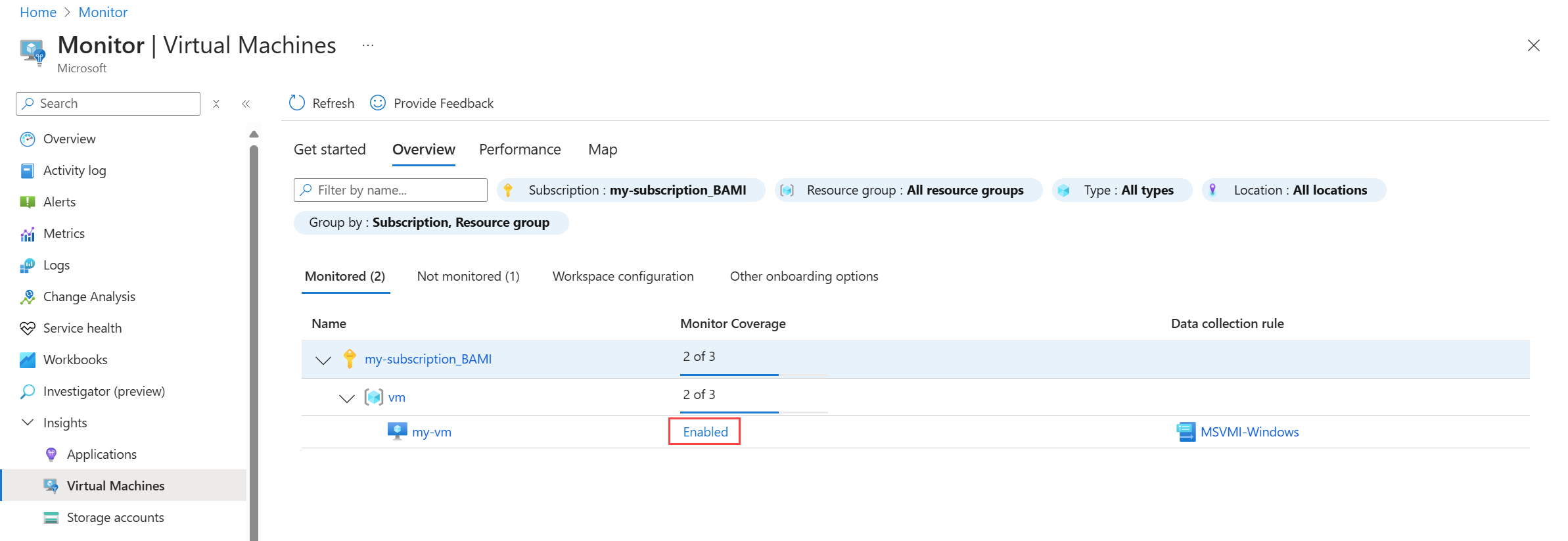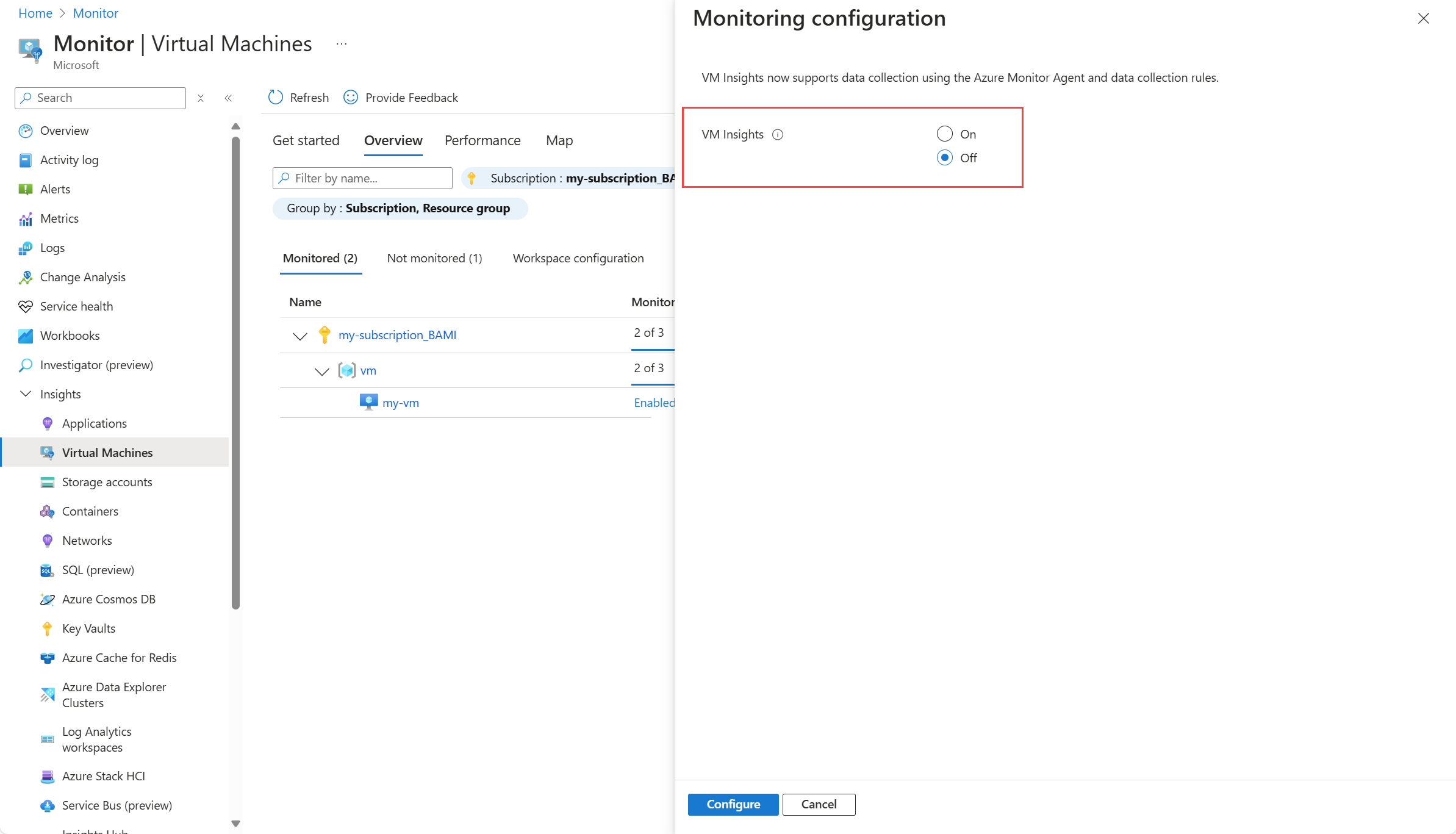VM 인사이트에서 VM 모니터링 사용 안 함
이 문서에서는 모니터링되는 가상 머신에 대한 VM 인사이트 모니터링을 사용하지 않도록 설정하는 방법을 설명합니다.
VM 인사이트 구성 요소
가상 머신에서 VM 인사이트를 사용하도록 설정하면 다음 단계가 완료됩니다. 컴퓨터를 온보딩하는 방법에 따라 이러한 모든 단계를 개별적으로 수행했거나 수행했을 수 있습니다. VM 인사이트 모니터링을 완전히 제거하려면 이러한 각 단계를 취소해야 하지만 요구 사항에 따라 일부 단계를 그대로 두는 것이 좋습니다.
- Azure Monitor 에이전트가 아직 설치되지 않은 경우 VM에 설치됩니다.
- VM 인사이트 맵 기능을 사용하여 프로세스 및 종속성을 수집하도록 선택하는 경우 종속성 에이전트가 VM에 설치됩니다.
- 기존 VM 인사이트 DCR을 지정하지 않는 한 새 VM 인사이트 DCR이 만들어집니다.
- DCR 연결은 VM과 DCR 간에 만들어집니다.
DCR 연결 제거
해당 VM과 VM 인사이트 DCR 간의 DCR 연결을 제거하면 단일 컴퓨터에 대해 VM 인사이트를 사용하지 않도록 설정할 수 있습니다. 이렇게 하면 에이전트가 VM에 설치되고 VM 인사이트 DCR이 그대로 유지되지만 VM에서 모든 VM 인사이트 데이터의 수집이 중지됩니다. 여러 컴퓨터가 공통 DCR을 사용할 수 있지만 각각에는 별도의 DCR 연결이 있습니다.
Azure Portal과의 DCR 연결 제거
Azure Portal에서 VM 인사이트 모니터링을 사용하지 않도록 설정하면 DCR 연결이 제거되지만 에이전트 및 VM 인사이트 DCR은 그대로 유지됩니다.
VM 인사이트 DCR 제거
VM 인사이트 DCR과의 연결이 없는 경우 VM에 영향을 주지 않으므로 제거할 필요가 없습니다. 기존 연결이 있는 경우 해당 VM이 모니터링을 중지하므로 이 DCR을 제거하지 않도록 주의하세요.
Azure Portal과의 VM 인사이트 DCR 연결 제거
모니터 메뉴의 DCR에서 삭제 옵션을 선택합니다.
에이전트 제거
VM이 더 이상 VM 인사이트를 사용하지 않는 경우 VM에서 종속성 에이전트를 제거해야 합니다. 다른 모니터링 목적으로 더 이상 사용하지 않는 경우에만 Azure Monitor 에이전트를 제거합니다.
Log Analytics 에이전트를 사용하여 VM 인사이트 제거(레거시)
Important
이 섹션에서는 사용되지 않는 Log Analytics 에이전트를 사용하여 사용하도록 설정한 경우 VM 인사이트에서 가상 머신의 모니터링을 사용하지 않도록 설정하는 방법을 설명합니다. 이렇게 하려면 Azure Monitor 에이전트에 더 이상 필요하지 않은 솔루션을 Log Analytics 작업 영역에 추가해야 했습니다.
VM 인사이트는 Log Analytics 에이전트를 사용하여 VM 모니터링을 선택적으로 사용하지 않도록 설정하지 않습니다. Log Analytics 작업 영역에서는 VM 인사이트와 기타 솔루션을 지원할 수 있습니다. 다른 모니터링 데이터도 수집할 수 있습니다. Log Analytics 작업 영역에서 이 서비스를 제공하는 경우 시작하기 전에 모니터링을 사용하지 않게 설정하는 메소드와 그 영향을 이해해야 합니다.
VM 인사이트는 해당 환경을 제공하기 위해 다음 구성 요소를 사용합니다.
- VM 및 기타 원본의 모니터링 데이터를 저장하는 Log Analytics 작업 영역.
- 작업 영역에 구성된 성능 카운터의 컬렉션. 이 컬렉션은 작업 영역에 연결된 모든 VM의 모니터링 구성을 업데이트합니다.
VMInsights모니터링 솔루션은 작업 영역에 구성됩니다. 이 솔루션은 작업 영역에 연결된 모든 VM의 모니터링 구성을 업데이트합니다.- Azure VM 확장
MicrosoftMonitoringAgent(Windows용) 또는OmsAgentForLinux(Linux의 경우) 및DependencyAgent. 이러한 확장은 데이터를 수집하여 작업 영역으로 보냅니다.
VM 모니터링을 사용하지 않도록 준비할 때 다음 사항을 염두에 두어야 합니다.
- 단일 VM으로 평가하고 미리 선택된 기본 Log Analytics 작업 영역을 사용한 경우 VM에서 종속성 에이전트를 제거하고 이 작업 영역에서 Log Analytics 에이전트의 연결을 해제하여 모니터링을 비활성화할 수 있습니다. 이 접근 방식은 다른 용도로 VM을 사용하고 나중에 다른 작업 영역에 VM을 다시 연결하려는 경우에 적합합니다.
- 다른 모니터링 솔루션 및 다른 원본의 데이터 수집을 지원하는 기존 Log Analytics 작업 영역을 선택한 경우 작업 영역을 중단하거나 영향을 주지 않고 작업 영역에서 솔루션 구성 요소를 제거할 수 있습니다.
참고 항목
작업 영역에서 솔루션 구성 요소를 제거한 후에도 Azure VM의 성능 및 매핑 데이터를 계속 볼 수 있습니다. 데이터는 결국 성능 및 맵 보기에 표시되지 않습니다. 사용 옵션은 향후 모니터링을 다시 사용으로 설정할 수 있도록 선택한 Azure VM에서 사용할 수 있습니다.
VM 인사이트를 완전히 제거
Log Analytics 작업 영역이 여전히 필요한 경우 작업 영역에서 VMInsights 솔루션을 제거할 수 있습니다.
- Azure Portal에 로그인합니다.
- Azure Portal에서 모든 서비스를 선택합니다. 리소스 목록에서 Log Analytics를 입력합니다. 입력을 시작하면 입력한 내용을 바탕으로 목록에서 제안 항목이 필터링됩니다. Log Analytics를 선택합니다.
- VM 인사이트를 사용하도록 설정했을 때 선택한 작업 영역을 Log Analytics 작업 영역 목록에서 선택합니다.
- 왼쪽에서 레거시 솔루션을 선택합니다.
- 솔루션 목록에서 VMInsights(작업 영역 이름)를 선택합니다. 솔루션의 개요 페이지에서 삭제를 선택합니다. 확인하라는 메시지가 나타나면 예를 선택합니다.
모니터링 사용 안 함 및 작업 영역 유지
Log Analytics 작업 영역이 여전히 다른 원본의 모니터링을 지원해야 하는 경우 VM 인사이트를 평가하는 데 사용한 VM에서 모니터링을 사용하지 않도록 설정할 수 있습니다. Azure VM인 경우 해당 VM에서 직접 Windows 또는 Linux용 종속성 에이전트 VM 확장 및 Log Analytics 에이전트 VM 확장을 제거합니다.
참고 항목
다음의 경우 Log Analytics 에이전트를 제거하지 마세요.
- Azure Automation은 프로세스를 오케스트레이션하거나 구성 또는 업데이트를 관리하기 위해 VM을 관리합니다.
- 클라우드용 Microsoft Defender는 보안 및 위협 검색을 위해 VM을 관리합니다.
Log Analytics 에이전트를 제거하면 해당 서비스 및 솔루션이 VM을 사전에 관리하지 못하게 됩니다.
- Azure Portal에 로그인합니다.
- Azure Portal에서 Virtual Machines를 선택합니다.
- 목록에서 VM을 선택합니다.
- 왼쪽에서 확장을 선택합니다. 확장 페이지에서 DependencyAgent를 선택합니다.
- 확장 속성 페이지에서 제거를 선택합니다.
- 확장 페이지에서 MicrosoftMonitoringAgent를 선택합니다. 확장 속성 페이지에서 제거를 선택합니다.